FacebookのアプリIDとウェブサイトのアプリシークレットを取得する方法:2022年版
このガイドに従って、作成または取得してください Facebook ウェブサイトのアプリIDとアプリシークレット。 WordPressプラグインまたはサードパーティのアプリがWebサイトにアクセスできるようにするためにアプリIDとシークレットキーが必要な場合は、Facebookがフォローしてカウントを共有し、この記事を読み続けてください。
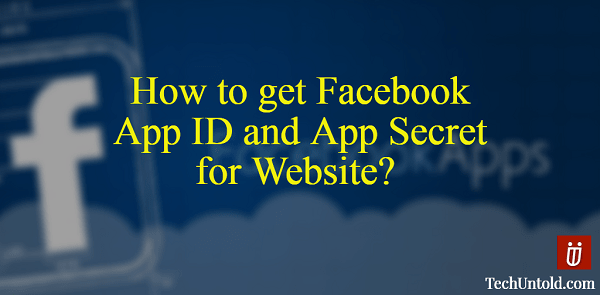
昨日、私は私たちのWebサイトにプラグインをインストールしましたが、Facebookの共有を取得し、私たちのWebサイトのリンクの数を追跡するには、FacebookアプリIDとシークレットキーが必要でした。 さて、Webを検索したところ、解決策は見つかりましたが、時代遅れでした。 ワークフローとプロセスは、それらのブログが特に言及したものと比較して少し変更されました ウェブサイト。 私はしばらく遊んで、ついにそれを動かしました。
したがって、FacebookAppIDとAppSecretforWebsiteを取得するために従う必要のある手順は次のとおりです。
FacebookアプリIDとアプリシークレットを取得する
プロセスに沿って、プロセスの変更点にも焦点を当てます。
1。 訪問 開発者向けFacebook FBクレデンシャルを使用してログインします。
2.次に、をクリックします 新しいアプリを追加する 右上隅にあります。
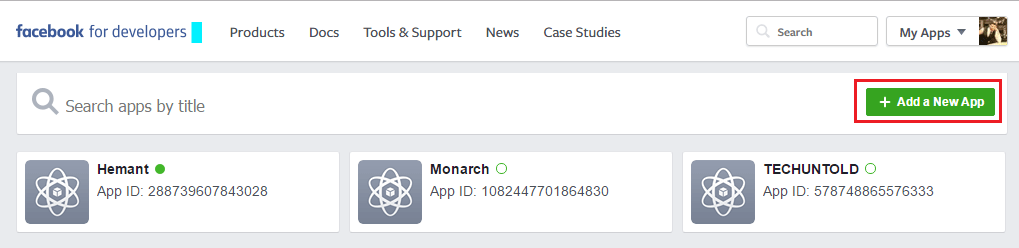
以前は、Androidのようなプラットフォームを選択するように求められたウィンドウがありましたが、 iOS または以下のようなウェブサイト。 しかし、今は来ていません。
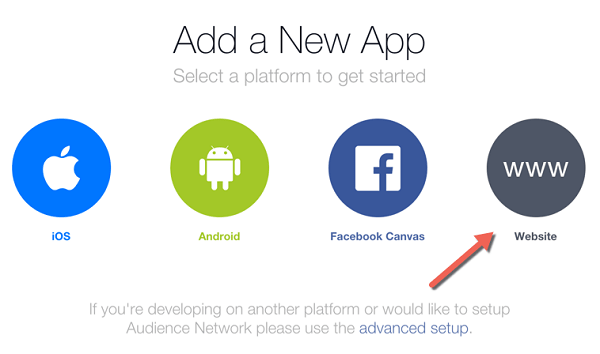
3.覚えやすく、一意に識別できる名前をアプリに付けます。 メールIDを入力し、任意のカテゴリを選択します。 クリック アプリケーションIDを作成する.
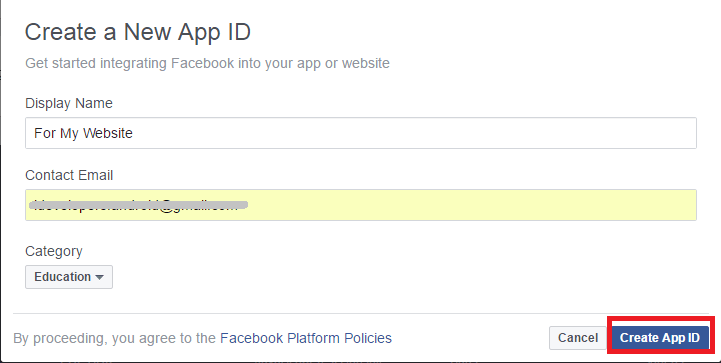
4.キャプチャを入力してクリックします 送信 先に進みます。
5.これにより、アプリページに移動します。このページでは、をクリックすることでアプリIDとアプリシークレットを簡単に取得できます。 ダッシュボード 左側のサイドバーにあります。
ただし、WebサイトのアプリIDと秘密鍵を取得しようとしている場合は、ここでは完了していません。
ここでアプリIDと秘密鍵を使用すると、次のようなエラーが発生します–
このURLのドメインは、アプリのドメインに含まれていません。 このURLを読み込めるようにするには、アプリのすべてのドメインとサブドメインをアプリ設定の[アプリドメイン]フィールドに追加します。
6.これを機能させるには、をクリックします 設定 左側のサイドバーにあります。 下にスクロールすると、次のように表示されます。 プラットフォームの追加。 クリックして。
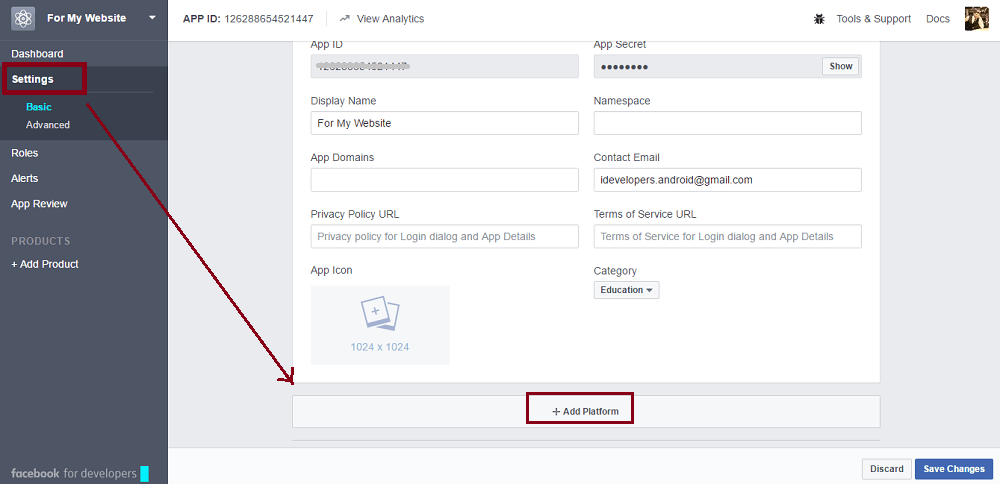
7.表示されるウィンドウから[Webサイト]を選択します。 WebサイトのURLを入力し、をクリックします 変更を保存.

これで、このアプリIDとアプリシークレットを使用して、Facebookをフォローし、Webサイトでカウントを共有することができます。 ダッシュボードからアプリIDを取得し、をクリックすることができます ショー 続いてFB パスワード 秘密鍵を取得します。
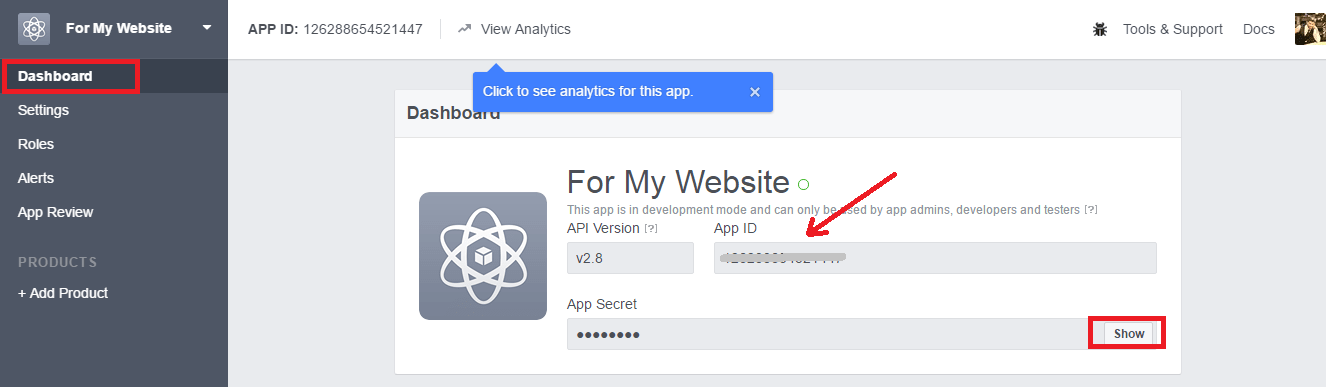
このアプリとシークレットIDを使用すると、サードパーティのアプリまたは プラグイン/拡張機能 あなたのウェブサイトのFacebookシェアカウントを正常に取得するため。
この記事を読んだ後、問題が解決したことを願っています。 問題が発生した場合は、コメントでお知らせください。 役に立ったと思ったら、同僚と共有してください。
最後の記事